之前我們介紹過了CAD尺寸標注的一些基礎操作,今天我們繼續來介紹一下CAD尺寸標注的更深入的操作,看看怎么進行一系列的標注。
三、 使用快速標注命令編輯一系列標注
使用快速標注命令(QDIM)不僅可以快速創建一系列新的尺寸標注,也可以用于同時編輯多個已有的標注對象。要使用該命令編輯標注,可以將需要編輯的尺寸標注選為標注對象,然后進行快速標注,命令結束后所選的標注對象將被移動到新位置。
操作步驟:
1、 輸入命令QDIM或選擇菜單“標注”=〉“快速標注”或點擊工具條按鈕
2、 選擇要編輯的尺寸標注并回車
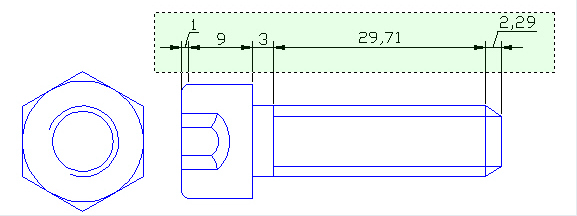
3、 指定尺寸線位置或輸入選項切換到其它標注模式
4、 指定或輸入尺寸線位置

5、 命令完成并返回命令輸入狀態,標注對象將被移動到新位置
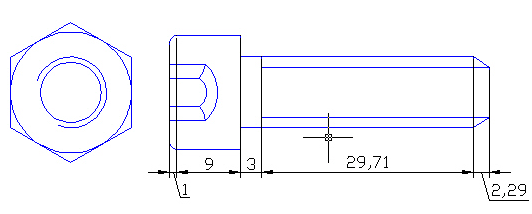
6、 任何時候都可以按ESC鍵中斷命令。
如果你之前沒有使用過快速標注功能,不放試試。在一些專業軟件,如浩辰機械中還提供了更加方便的標注功能:智能標注,框選圖形后會自動判斷,標注上長度、半徑等不同類型的標注。
以上就是關于CAD尺寸標注的一些功能,因為CAD快速標注能夠比較好的幫助標注多個尺寸,大家要好好掌握。

2023-07-12
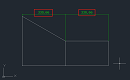
2022-06-23
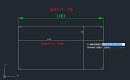
2022-03-03

2021-08-18
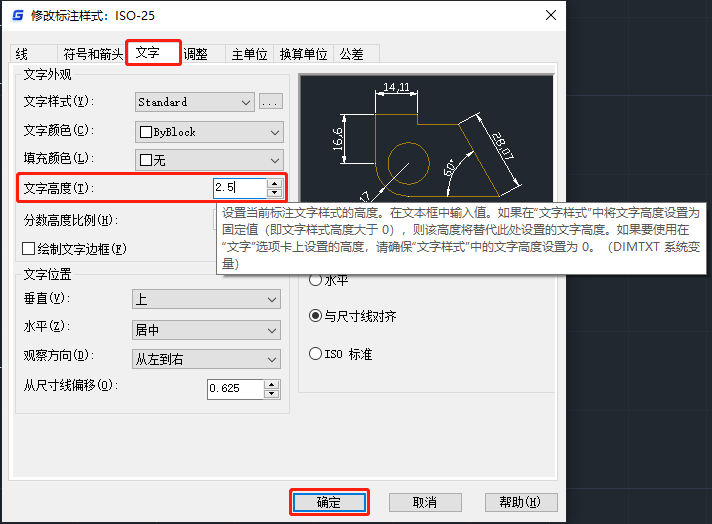
2021-05-26
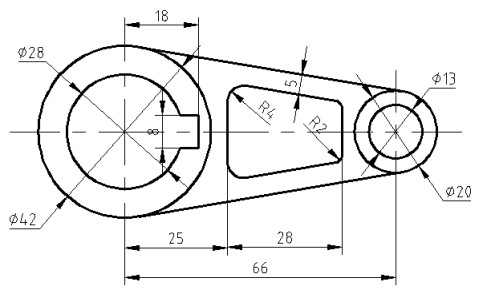
2020-01-03
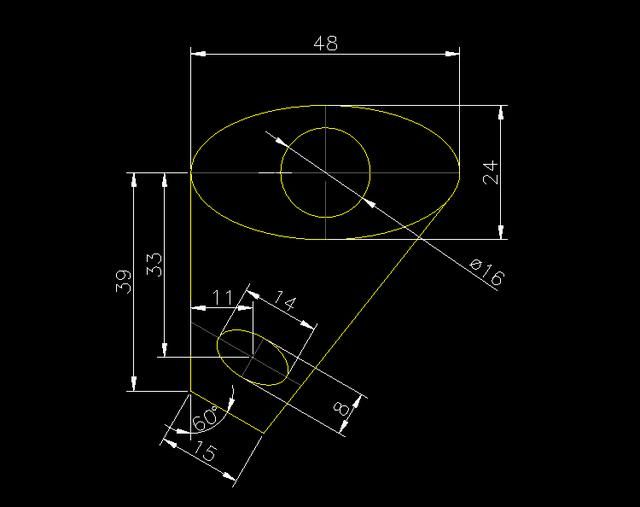
2019-12-02

2019-11-06
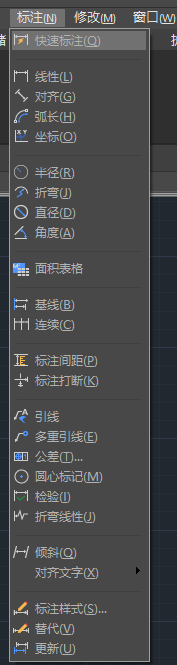
2019-11-06
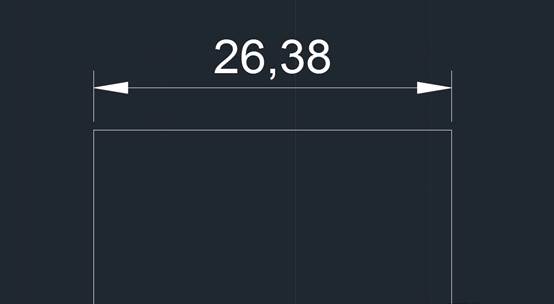
2019-11-06
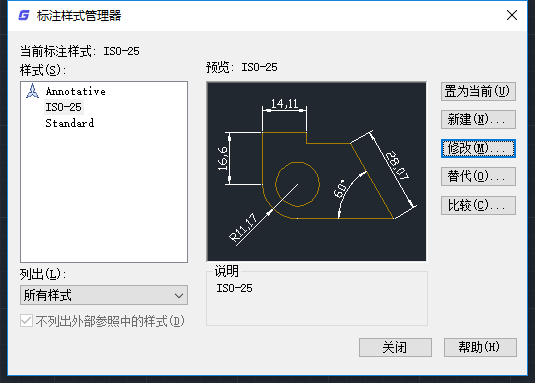
2019-11-06
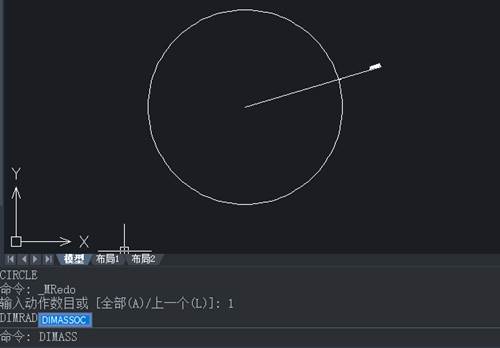
2019-11-06
